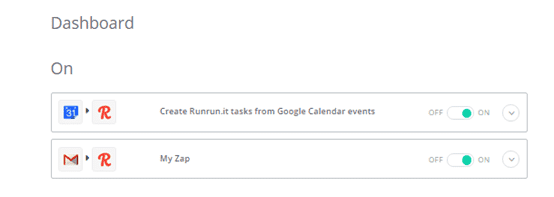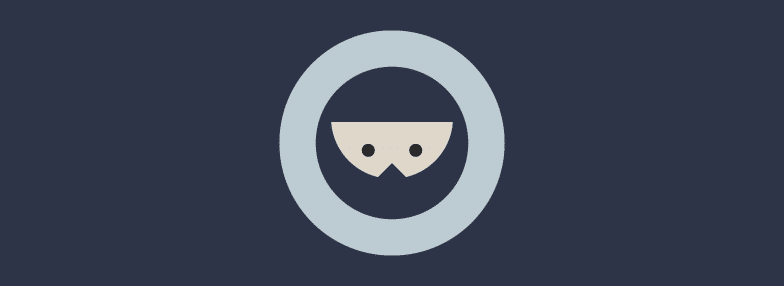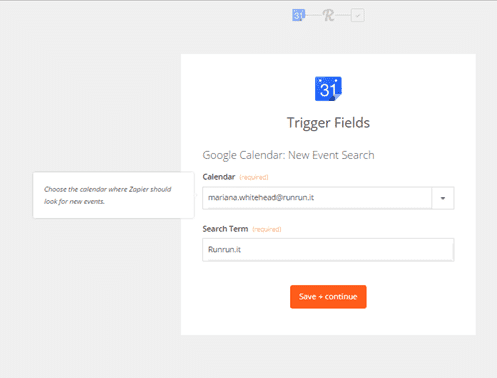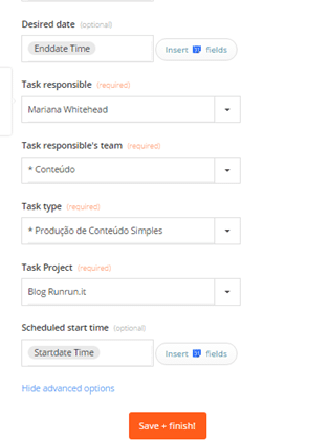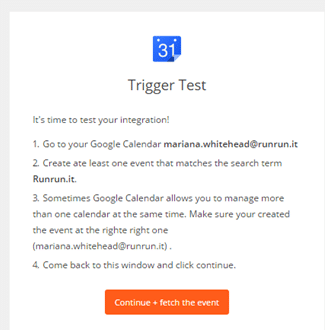Tantos compromissos, reuniões e tarefas que se manter informado(a) e preparado(a) com antecedência é cada vez mais difícil. Já que o lembrete em seu calendário já não suficiente para organizar seu fluxo de trabalho, fizemos a integração do Runrun.it com o Google Calendar no Zapier.
Com essa integração você será capaz de criar uma nova tarefa no Runrun.it a partir de um evento criado no seu Google Calendar. Sendo assim, as tarefas serão organizadas de acordo com as datas agendadas.
Como funciona
– Você tem um novo evento do Google Agenda
-O Zapier automatiza a criação de uma nova tarefa agendada no Runrun.it
Por onde começo?
Basta que você faça sua conta e login no Zapier, uma plataforma online mundialmente utilizada para relacionar aplicações, facilitando a automatização integrações entre elas, como explicamos nestas RR Hacks. Feito isso, clique aqui.
Passo a passo
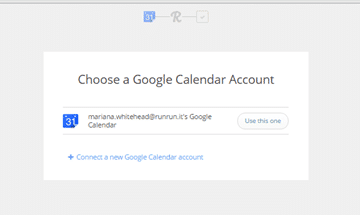
2. Agora, escolha o calendário do Google Calendar onde Zapier deve procurar novos eventos.
3. Somente os novos eventos que combinam com o termo de busca que desejar vão se tornar tarefas agendadas no Runrun.it
4. O próximo passo é integrar a conta do Runrun.it:
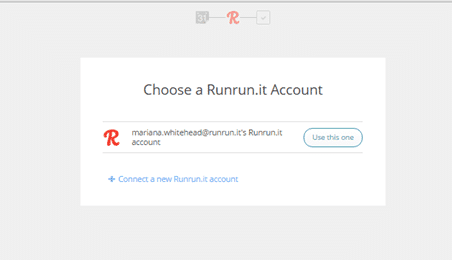
5. Em seguida, você verá que o campo “Título da tarefa”, que estará preenchido como “Summary”. Isto é, o título da tarefa será o nome do evento.

6. Depois, escolha quem será o responsável pela tarefa criada a partir do seu e-mail. Provavelmente será você mesmo(a). Escolha também a equipe, o tipo de tarefa e o projeto ao qual ela pertencerá.
7. Nas opções avançadas, você pode determinar qual será a descrição da tarefa criada, lembrando que você pode usar informações do evento como sua descrição (Description), lugar (Location) , duração do evento (Duration), quem o criou (Organizer Display Name), entre outras possibilidades.
PRONTO! Agora é só testar
8. Clique em “Test out my new Zap” e siga as instruções, que traduzimos aqui para você:

1.Vá para o seu Google Calendar.
2. Crie pelo menos um evento que coincida com o termo de pesquisa que escolher.
3. Às vezes o Google Calendar permite que você gerencie mais de um calendário, ao mesmo tempo.
4. Verifique se o seu criado o evento no e-mail certo.Volte a esta janela e clique em “Continue + fetch new event”
9. Confira a data, horário e a confirmação da criação do evento para finalizar:
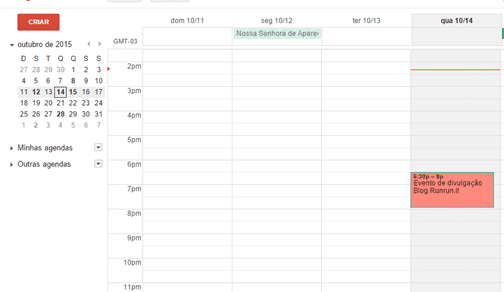
A partir de agora, todo evento com o termo escolhido se transformará em tarefa automaticamente Runrun.it
10. Caso precise confirmar as ações que o seu Zapier está utilizando, basta acessar seu Dashboard e clicar em “See this Zap on your Dashboard”.